
Aan de slag met GarageBand voor de iPad
Als je GarageBand voor de eerste keer opent, verschijnt de geluidskiezer. Hierin kun je een Touch-instrument kiezen om te bespelen. Er zijn Touch-instrumenten voor onder meer keyboard, gitaar, drums en snaarinstrumenten, die zo zijn ontworpen dat je er gemakkelijk muziek mee kunt maken.
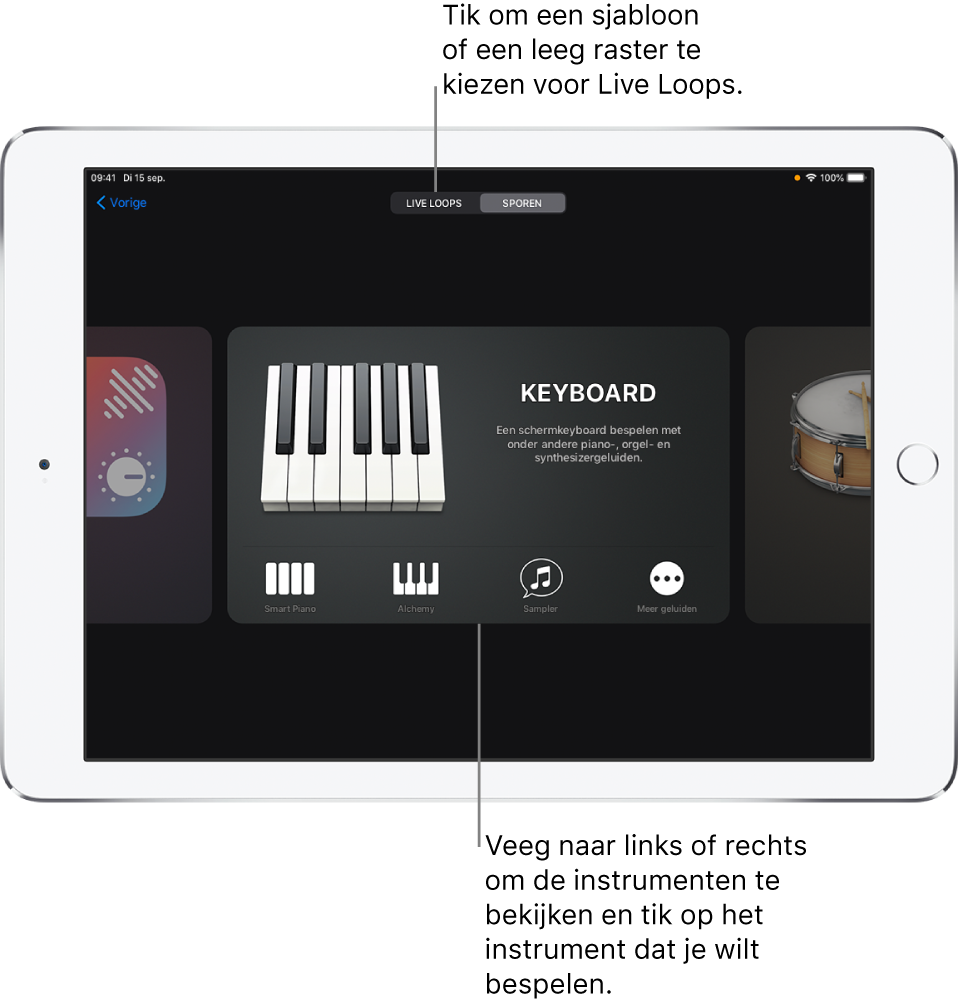
Wanneer je boven de geluidskiezer op 'Live Loops' tikt, verschijnt de sjabloonkiezer waarin je een sjabloon of leeg raster voor Live Loops kunt kiezen. Met Live Loops kun je net als een dj of muziekproducer muziekideeën in realtime afspelen, bewerken en arrangeren.
Vanuit de geluidskiezer kun je ook de geluidenbibliotheek openen om extra Touch-instrumenten, geluiden en loops te downloaden.
Een Touch-instrument kiezen
Veeg in de geluidskiezer naar links of rechts om de instrumenten te bekijken en tik vervolgens op het instrument dat je wilt bespelen. Tik op 'Meer geluiden' om meer geluiden voor een bepaald instrument weer te geven.
Het Touch-instrument wordt geopend. Als je een ander instrument wilt kiezen, tik je op de kiezerknop ![]() aan de linkerkant van de regelbalk om terug te gaan naar de geluidskiezer en tik je vervolgens op een ander instrument. Je kunt ook de kiezerknop ingedrukt houden en een ander instrument uit de lijst kiezen.
aan de linkerkant van de regelbalk om terug te gaan naar de geluidskiezer en tik je vervolgens op een ander instrument. Je kunt ook de kiezerknop ingedrukt houden en een ander instrument uit de lijst kiezen.
Elk Touch-instrument bestaat uit een gedeelte voor het bespelen van het instrument en een gedeelte met regelaars. Je speelt melodieën, akkoorden en geluiden door toetsen, snaren of andere elementen in het bespeelgedeelte aan te raken. Met de knoppen en andere regelaars in het regelaarsgedeelte wijzig je het geluid van het instrument.
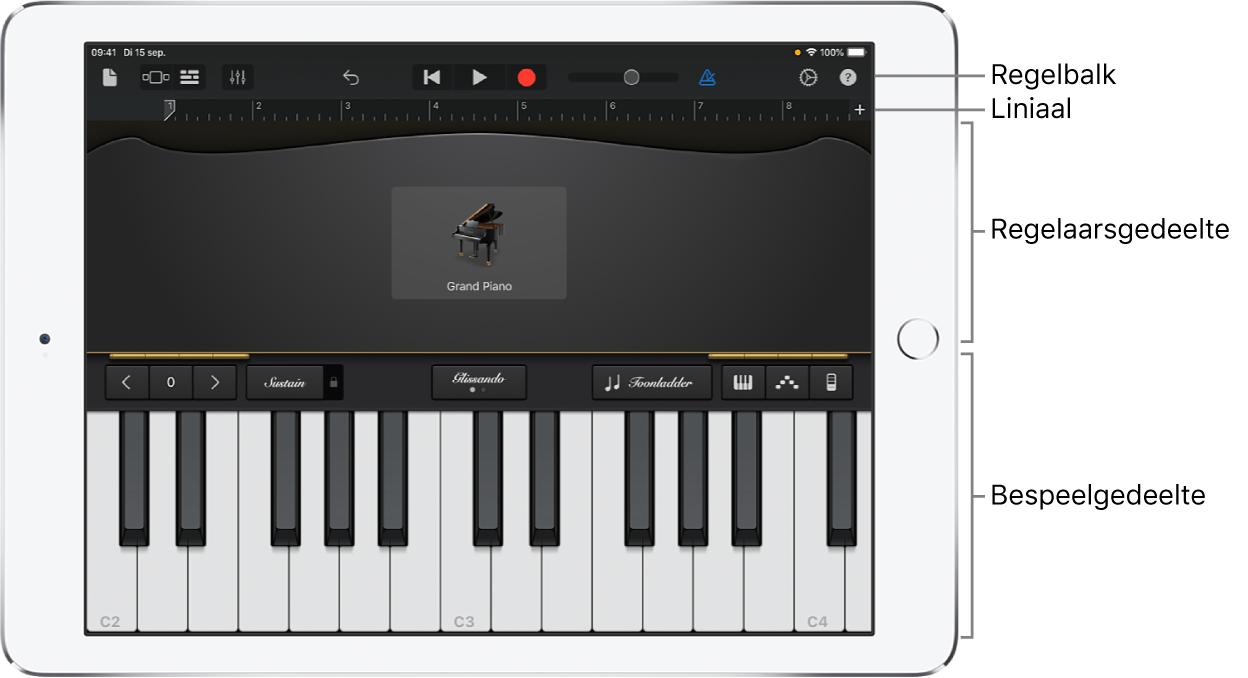
Boven in het scherm bevindt zich de regelbalk met navigatie-, afspeel- en volumeregelaars. Onder de regelbalk bevindt zich een liniaal waarop de muzikale tijdseenheden in maten en tellen worden weergegeven. De afspeelkop beweegt over de liniaal om aan te geven welk gedeelte van het nummer wordt afgespeeld.
Nadat het Touch-instrument is geopend, kun je beginnen met spelen. De volgende gedeelten bevatten specifieke informatie over elk type Touch-instrument:
Je kunt ook op de infoknop ![]() rechtsbovenin tikken om informatievelden met praktische tips over het actieve instrument of de sporenweergave weer te geven. Je kunt het instrument bespelen en alle regelaars gebruiken terwijl de praktische tips zichtbaar zijn. Tik opnieuw op de infoknop om de praktische tips te verbergen.
rechtsbovenin tikken om informatievelden met praktische tips over het actieve instrument of de sporenweergave weer te geven. Je kunt het instrument bespelen en alle regelaars gebruiken terwijl de praktische tips zichtbaar zijn. Tik opnieuw op de infoknop om de praktische tips te verbergen.